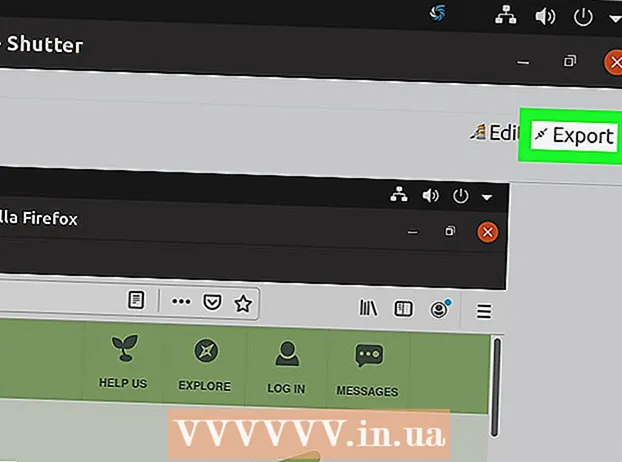Autor:
Carl Weaver
Data Creației:
2 Februarie 2021
Data Actualizării:
1 Iulie 2024

Conţinut
- Pași
- Metoda 1 din 5: Cum să vă testați conexiunea la internet
- Metoda 2 din 5: închideți jocuri sau aplicații care rulează
- Metoda 3 din 5: Cum să reporniți Xbox-ul
- Metoda 4 din 5: Cum să reporniți descărcarea
- Metoda 5 din 5: Cum se utilizează o conexiune de rețea prin cablu
În acest articol, vă vom arăta cum să creșteți viteza de descărcare pe Xbox One. În majoritatea cazurilor, această viteză depinde de calitatea conexiunii la internet, dar există modalități de depanare și creștere a vitezei de descărcare. Mai întâi, trebuie să vă testați conexiunea la internet și apoi să închideți alte jocuri sau aplicații, să reporniți o descărcare lentă sau blocată, să reporniți consola în sine sau să o conectați la internet printr-un cablu Ethernet.
Pași
Metoda 1 din 5: Cum să vă testați conexiunea la internet
 1 Din ecranul de start selectați Jocurile și aplicațiile mele. Veți găsi această opțiune în panoul din dreapta al ecranului de pornire Xbox.
1 Din ecranul de start selectați Jocurile și aplicațiile mele. Veți găsi această opțiune în panoul din dreapta al ecranului de pornire Xbox. - Utilizați joystick-ul analogic din partea dreaptă a controlerului pentru a naviga la opțiunea specificată și apoi apăsați A pe controler pentru a selecta o opțiune.
 2 Te rog selecteaza Întoarce-te. O listă cu toate jocurile și aplicațiile descărcate va apărea pe ecran.
2 Te rog selecteaza Întoarce-te. O listă cu toate jocurile și aplicațiile descărcate va apărea pe ecran. 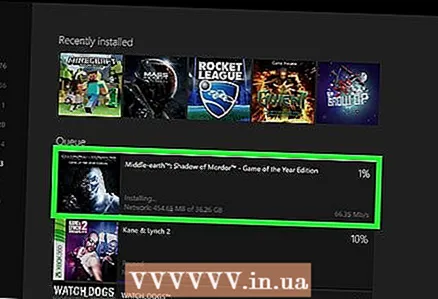 3 Selectați o descărcare activă. Pe ecran va apărea o bară de progres.
3 Selectați o descărcare activă. Pe ecran va apărea o bară de progres.  4 Click pe ☰ pe controler. Acest buton Meniu se află în centrul controlerului.
4 Click pe ☰ pe controler. Acest buton Meniu se află în centrul controlerului.  5 Te rog selecteaza Pauzăpentru a întrerupe descărcarea. Repetați acest pas pentru fiecare descărcare activă din listă.
5 Te rog selecteaza Pauzăpentru a întrerupe descărcarea. Repetați acest pas pentru fiecare descărcare activă din listă. - Când vă testați conexiunea la internet, accesați ecranul Jocurile și aplicațiile mele, selectați Coadă, selectați toate descărcările întrerupte, apăsați butonul Meniu și selectați Continuare.
 6 Click pe Xbox pe controler. Acest buton logo Xbox este situat în centrul controlerului. Se va deschide un meniu.
6 Click pe Xbox pe controler. Acest buton logo Xbox este situat în centrul controlerului. Se va deschide un meniu.  7 Te rog selecteaza
7 Te rog selecteaza  . Această pictogramă se află în panoul din stânga.
. Această pictogramă se află în panoul din stânga. - Înclinați stick-ul analogic al controlerului spre stânga pentru a naviga la pictograma indicată, apoi apăsați A pe controler pentru a selecta pictograma.
 8 Te rog selecteaza Toate setările. Aceasta este prima opțiune din meniu.
8 Te rog selecteaza Toate setările. Aceasta este prima opțiune din meniu.  9 Accesați fila Reţea. Aceasta este a treia opțiune din stânga sus.
9 Accesați fila Reţea. Aceasta este a treia opțiune din stânga sus.  10 Te rog selecteaza Setari de retea. Veți găsi această opțiune în panoul central.
10 Te rog selecteaza Setari de retea. Veți găsi această opțiune în panoul central.  11 Te rog selecteaza Verificați conexiunea la rețea. Veți găsi această opțiune în panoul din dreapta. Va începe testarea conexiunii la rețea; ecranul va afișa viteza de descărcare - dacă este mult mai mică decât cea declarată de furnizorul dvs. de internet, motivul poate fi:
11 Te rog selecteaza Verificați conexiunea la rețea. Veți găsi această opțiune în panoul din dreapta. Va începe testarea conexiunii la rețea; ecranul va afișa viteza de descărcare - dacă este mult mai mică decât cea declarată de furnizorul dvs. de internet, motivul poate fi: - Alte dispozitive conectate la rețeaua dvs. - dacă dispozitivele sunt conectate la rețea, de exemplu, urmăresc streaming video, viteza de descărcare pe consolă va scădea. Prin urmare, deconectați alte dispozitive de la rețea.
- Ore de vârf - seara, când mulți oameni folosesc internetul, viteza conexiunii poate scădea. Prin urmare, descărcați jocuri și aplicații pe timp de noapte.
- Probleme cu echipamentele de rețea - este posibil ca modemul sau routerul să fie defect. În acest caz, contactați furnizorul de servicii de internet.
Metoda 2 din 5: închideți jocuri sau aplicații care rulează
 1 Faceți clic pe buton Xbox. Acest buton logo Xbox este situat în centrul controlerului. Toate jocurile sau aplicațiile care rulează vor fi întrerupte și veți fi condus la ecranul de pornire.
1 Faceți clic pe buton Xbox. Acest buton logo Xbox este situat în centrul controlerului. Toate jocurile sau aplicațiile care rulează vor fi întrerupte și veți fi condus la ecranul de pornire.  2 Selectați un joc sau o aplicație. Ecranul de start va afișa o listă cu toate aplicațiile care rulează.
2 Selectați un joc sau o aplicație. Ecranul de start va afișa o listă cu toate aplicațiile care rulează.  3 Click pe ☰ pe controler. Acest buton Meniu se află în centrul controlerului.
3 Click pe ☰ pe controler. Acest buton Meniu se află în centrul controlerului.  4 Te rog selecteaza Ieșire. Evidențiați Exit și apăsați A pe controler. Aplicația selectată va fi închisă. Rețineți că jocurile multiplayer și aplicațiile video de streaming vă pot ocupa aproape toată lățimea de bandă pe internet, ducând la viteze mai mici de descărcare. Prin urmare, nu rulați astfel de jocuri și aplicații atunci când descărcați ceva.
4 Te rog selecteaza Ieșire. Evidențiați Exit și apăsați A pe controler. Aplicația selectată va fi închisă. Rețineți că jocurile multiplayer și aplicațiile video de streaming vă pot ocupa aproape toată lățimea de bandă pe internet, ducând la viteze mai mici de descărcare. Prin urmare, nu rulați astfel de jocuri și aplicații atunci când descărcați ceva.
Metoda 3 din 5: Cum să reporniți Xbox-ul
 1 Click pe Xbox pe controler. Acest buton logo Xbox este situat în centrul controlerului. Toate jocurile sau aplicațiile care rulează vor fi întrerupte și veți fi condus la ecranul de pornire.
1 Click pe Xbox pe controler. Acest buton logo Xbox este situat în centrul controlerului. Toate jocurile sau aplicațiile care rulează vor fi întrerupte și veți fi condus la ecranul de pornire.  2 Te rog selecteaza
2 Te rog selecteaza  . Această pictogramă se află în panoul din stânga.
. Această pictogramă se află în panoul din stânga. - Înclinați stick-ul analogic al controlerului spre stânga pentru a naviga la pictograma indicată, apoi apăsați A pe controler pentru a selecta pictograma.
 3 Te rog selecteaza Reporniți. Consola se va reporni; aceasta va închide toate jocurile și aplicațiile și va întrerupe descărcările și va relua automat la repornirea consolei.
3 Te rog selecteaza Reporniți. Consola se va reporni; aceasta va închide toate jocurile și aplicațiile și va întrerupe descărcările și va relua automat la repornirea consolei. - Dacă consola este înghețată, țineți apăsat butonul Xbox din partea din față a consolei timp de 10 secunde pentru a forța o repornire.
 4 Asigurați-vă că descărcările au fost reluate. Pentru aceasta, deschideți Jocurile și aplicațiile mele, selectați Coadă, selectați o descărcare întreruptă, apăsați butonul on de pe controler și selectați Continuare.
4 Asigurați-vă că descărcările au fost reluate. Pentru aceasta, deschideți Jocurile și aplicațiile mele, selectați Coadă, selectați o descărcare întreruptă, apăsați butonul on de pe controler și selectați Continuare.
Metoda 4 din 5: Cum să reporniți descărcarea
 1 Din ecranul de start selectați Jocurile și aplicațiile mele. Veți găsi această opțiune în panoul din dreapta al ecranului de pornire Xbox.
1 Din ecranul de start selectați Jocurile și aplicațiile mele. Veți găsi această opțiune în panoul din dreapta al ecranului de pornire Xbox. - Utilizați joystick-ul analogic din partea dreaptă a controlerului pentru a naviga la opțiunea specificată și apoi apăsați A pe controler pentru a selecta o opțiune.
 2 Te rog selecteaza Întoarce-te. O listă cu toate jocurile și aplicațiile descărcate va apărea pe ecran.
2 Te rog selecteaza Întoarce-te. O listă cu toate jocurile și aplicațiile descărcate va apărea pe ecran.  3 Selectați o descărcare activă. Pe ecran va apărea o bară de progres.
3 Selectați o descărcare activă. Pe ecran va apărea o bară de progres.  4 Click pe ☰ pe controler. Acest buton Meniu se află în centrul controlerului.
4 Click pe ☰ pe controler. Acest buton Meniu se află în centrul controlerului. 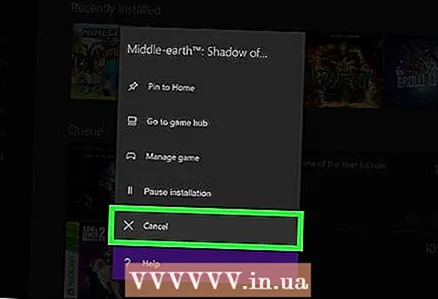 5 Te rog selecteaza Anulare. Descărcarea se va opri.
5 Te rog selecteaza Anulare. Descărcarea se va opri.  6 Click pe Xbox pe controler. Acest buton logo Xbox este situat în centrul controlerului.
6 Click pe Xbox pe controler. Acest buton logo Xbox este situat în centrul controlerului.  7 Accesați fila Magazin (Magazin). Se află în colțul din dreapta sus.
7 Accesați fila Magazin (Magazin). Se află în colțul din dreapta sus.  8 Găsiți un joc sau o aplicație, apoi selectați-l. Pentru a face acest lucru, faceți clic pe pictograma lupă și introduceți numele jocului sau al aplicației; puteți, de asemenea, să răsfoiți paginile magazinului pentru a găsi un joc sau o aplicație.
8 Găsiți un joc sau o aplicație, apoi selectați-l. Pentru a face acest lucru, faceți clic pe pictograma lupă și introduceți numele jocului sau al aplicației; puteți, de asemenea, să răsfoiți paginile magazinului pentru a găsi un joc sau o aplicație.  9 Te rog selecteaza Instalare. Descărcarea va reporni. Vedeți dacă viteza de descărcare s-a îmbunătățit.
9 Te rog selecteaza Instalare. Descărcarea va reporni. Vedeți dacă viteza de descărcare s-a îmbunătățit.
Metoda 5 din 5: Cum se utilizează o conexiune de rețea prin cablu
 1 Conectați cablul Ethernet la consolă. Veți găsi portul Ethernet pe spatele XBox One (dreapta). Acest port este indicat de o pictogramă sub forma a trei pătrate conectate.
1 Conectați cablul Ethernet la consolă. Veți găsi portul Ethernet pe spatele XBox One (dreapta). Acest port este indicat de o pictogramă sub forma a trei pătrate conectate. - Cablul trebuie să fie suficient de lung pentru a ajunge la modem sau router. Citiți acest articol pentru a afla cum să vă conectați consola la rețea utilizând un cablu.
 2 Conectați celălalt capăt al cablului Ethernet la router. De obicei, există patru porturi Ethernet galbene (porturi LAN) pe spatele oricărui router.
2 Conectați celălalt capăt al cablului Ethernet la router. De obicei, există patru porturi Ethernet galbene (porturi LAN) pe spatele oricărui router. - Când porniți XBox One, consola va detecta automat conexiunea prin cablu.